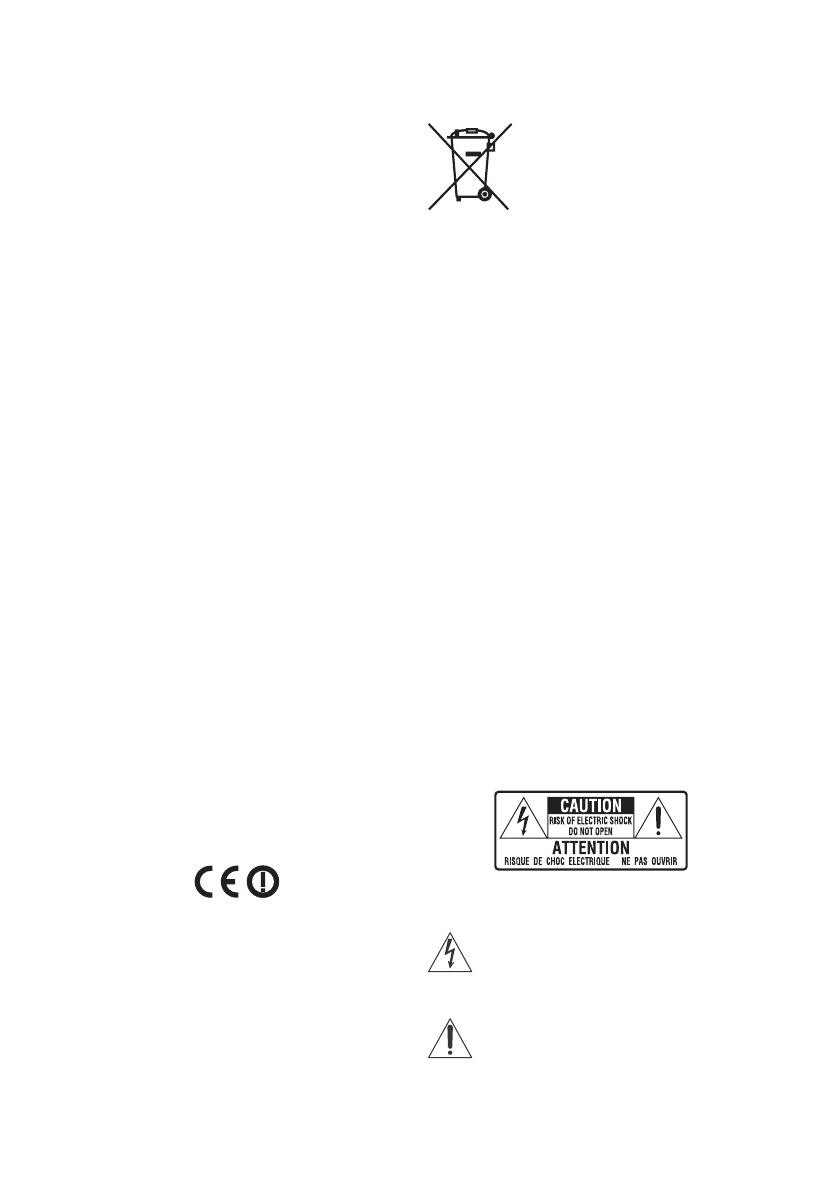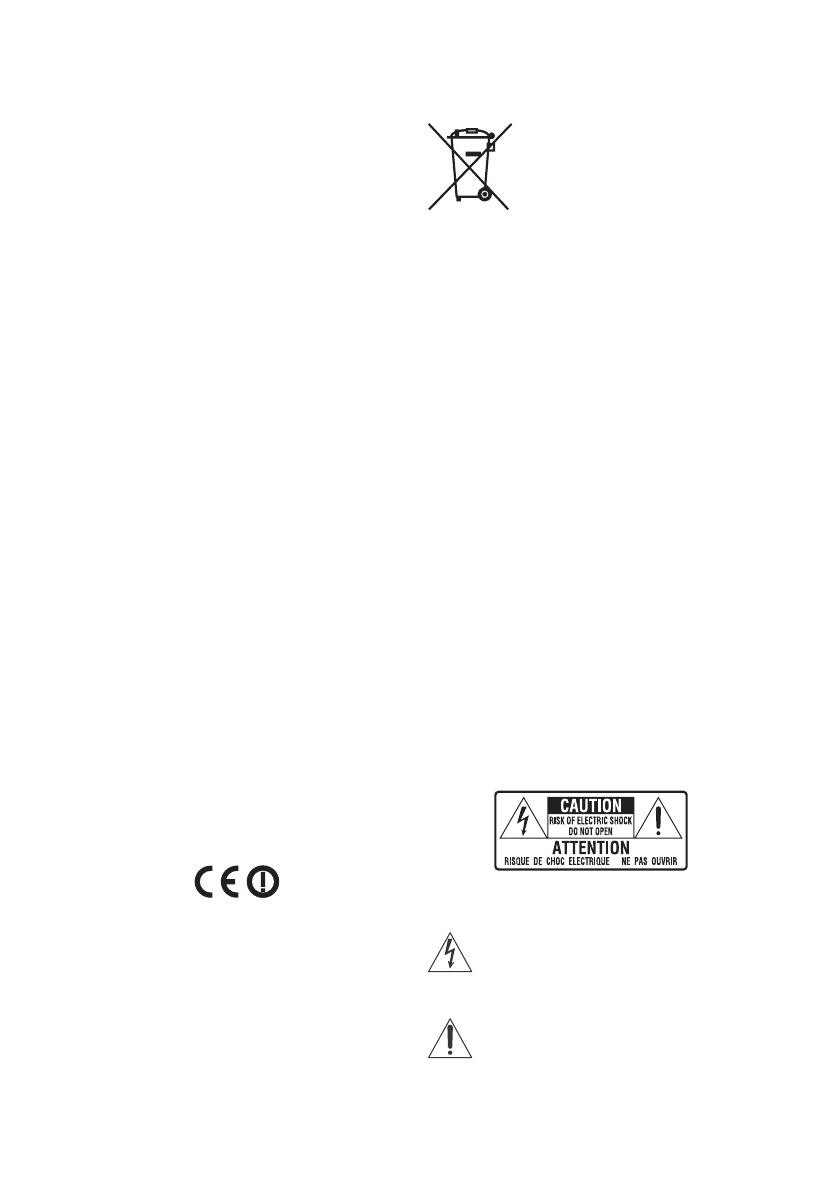
2
CS
Před použitím přístroje si pečlivě pročtěte tento
návod k obsluze a uschovejte jej pro budoucí
využití.
V zájmu snížení rizika požáru nepřikrývejte větrací
otvor přístroje novinami, ubrusy, závěsy atd.
Nevystavujte přístroj zdrojům otevřeného ohně
(např. svíčkám).
Abyste snížili riziko vzniku požáru a zásahu
elektrickým proudem, nevystavujte tento přístroj
zdrojům kapání a stříkání a nepokládejte na něj
předměty naplněné tekutinami, jako jsou vázy.
Neumísťujte přístroj do stísněného prostoru,
jako je knihovna nebo vestavěná skříňka.
Nevystavujte baterie anebo zařízení
s instalovanými bateriemi slunečnímu záření,
ohni nebo jiným zdrojům vysokých teplot.
Protože zástrčka napájecího kabelu slouží pro
odpojení přístroje od elektrické sítě, připojte
přístroj do snadno přístupné síťové zásuvky.
Zaznamenáte-li u přístroje jakékoli podivné
chování, odpojte neprodleně hlavní zástrčku
ze zásuvky střídavého proudu.
Přístroj není odpojen od elektrické sítě, dokud je
zapojen do zásuvky, a to i v případě, že je vypnutý.
POZOR
Při použití kabelu LAN použijte stíněný typ.
Upozornění pro zákazníky: následující
informace se vztahují pouze na zařízení
zakoupená v zemích podléhajících
směrnicím EU.
Tento přístroj vyrobila společnost
Sony Corporation, 1-7-1 Konan Minato-ku Tokyo,
108-0075 Japonsko, nebo byl vyroben jejím
jménem. S dotazy související se shodou
produktů se zákony Evropské unie se obracejte
na autorizovaného zástupce: Sony Deutschland
GmbH, Hedelfinger Strasse 61, 70327 Stuttgart,
Německo. V záležitostech souvisejících se
servisem a zárukou se obracejte na adresy
uvedené v samostatných servisních
a záručních listech.
Označení CE platí pouze v zemích, ve kterých
je právně vymáháno, především v zemích EHP
(evropský hospodářský prostor).
Tento produkt je určen pro používání
v následujících zemích:
AL, AM, AT, BE, BA, BG, HR, CY, CZ, DK, EE, FI, FR,
DE, GR, HU, IS, IE, IT, Kosovo, LI, LV, LT, LU, MK, MT,
MD, ME, NL, NO, PL, PT, RO, RS, SM, SK, SI, ES, SE,
CH, GB, VA
Upozornění pro zákazníky v Evropě
Společnost Sony tímto prohlašuje, že toto zařízení
splňuje veškeré zásadní požadavky a další
příslušná ustanovení směrnice 1999/5/ES.
Podrobné informace získáte na následující adrese:
http://www.compliance.sony.de/
Pásmo 5 150 – 5 350 MHz je vyhrazeno pouze
pro provoz uvnitř budov.
Likvidace baterií
aelektrických
a elektronických zařízení
(platí v Evropské unii
a dalších evropských
zemích se systémy
odděleného sběru odpadu)
Tento symbol na produktu, baterii nebo obalu
značí, že s produktem a baterií nesmí být
nakládáno jako s domovním odpadem.
U některých baterií může být tento symbol použit
v kombinaci s chemickou značkou. Chemické
značky pro rtuť (Hg) nebo olovo (Pb) se na baterii
přidávají v případě, že obsahuje více než
0,0005 % rtuti nebo 0,004 % olova. Zajištěním
správné likvidace těchto přístrojů a baterií
pomůžete předejít potenciálním negativním
dopadům na životní prostředí a zdraví lidí, ke
kterým by mohlo dojít při nesprávné likvidaci.
Recyklace materiálů pomáhá šetřit přírodní zdroje.
U produktů, které z důvodů bezpečnosti, výkonu
nebo integrity dat vyžadují nepřetržité připojení
k vestavěné baterii, by měl výměnu této baterie
provádět pouze kvalifikovaný servisní personál.
Abyste zajistili, že s baterií i elektrickými
a elektronickými zařízeními bude správně
naloženo, předejte tyto produkty po skončení
jejich životnosti na příslušném sběrném místě
zajišťujícím recyklaci elektrických a elektronických
zařízení. Pro všechny ostatní typy baterií
nahlédněte, prosím, do kapitoly věnované
bezpečnému vyjmutí baterie z výrobku. Předejte
baterii na vhodné sběrné místo pro recyklaci
použitých baterií. Podrobné informace o recyklaci
tohoto produktu nebo baterie získáte na
příslušném úřadě místní samosprávy, ve firmě
zajišťující svoz odpadu nebo v obchodě, kde
jste výrobek zakoupili.
Na napájecím adaptéru AC je toto varovné
označení.
Tento symbol má varovat uživatele před
neizolovaným „nebezpečným napětím“
v krytu výrobku, které může být dostatečně
vysoké na to, aby představovalo nebezpečí
elektrického šoku.
Tento symbol má upozornit uživatele
na přítomnost důležitých provozních
pokynů a pokynů údržby v dokumentaci
dodávané s přístrojem.